Win10以太网IP配置无效解决指南
在Windows 10操作系统中,以太网连接是最常见的网络连接方式之一。有时用户可能会遇到以太网IP配置无效的问题,导致无法正常上网。本文将为您提供一些解决该问题的方法。
1. 检查以太网连接
检查您的以太网连接是否正确。确保网线插头已插入电脑的以太网端口,并且网线连接到路由器或交换机。如果连接正常,但仍然无法上网,请继续尝试以下方法。
2. 禁用并重新启用以太网适配器
有时候,简单地禁用并重新启用以太网适配器可以解决IP配置无效的问题。请按照以下步骤操作:
- 打开“控制面板”>“网络和共享中心”>“更改适配器设置”。
- 找到您的以太网适配器,右键单击它,然后选择“禁用”。
- 等待几秒钟,然后右键单击以太网适配器,选择“启用”。
3. 重置网络设置
如果上述方法无效,您可以尝试重置网络设置。这将清除所有网络配置并恢复为默认设置。请按照以下步骤操作:
- 打开“设置”>“网络和互联网”>“状态”。
- 在页面底部,单击“网络重置”按钮。
- 按照提示操作,完成网络重置过程。
4. 手动设置IP地址
如果自动获取IP地址失败,您可以尝试手动设置IP地址。请按照以下步骤操作:
- 打开“设置”>“网络和互联网”>“更改适配器选项”。
- 右键单击以太网适配器,选择“属性”。
- 双击“Internet协议版本4(TCP/IPv4)”,然后选择“使用下面的IP地址”。
- 输入您的IP地址、子网掩码和默认网关。您可以从您的网络管理员或路由器设置中获取这些信息。
5. 更新网络适配器驱动程序
过时或损坏的驱动程序可能导致IP配置无效。您可以尝试更新网络适配器驱动程序:
- 按“Win + X”键,然后选择“设备管理器”。
- 展开“网络适配器”选项,找到您的以太网适配器。
- 右键单击以太网适配器,选择“更新驱动程序”。
- 选择“自动搜索更新的驱动程序软件”,然后按照提示操作。
6. 联系网络管理员或ISP
如果以上方法都无法解决问题,您可能需要联系您的网络管理员或互联网服务提供商(ISP)。他们可以帮助您诊断问题并提供解决方案。
解决Windows 10以太网IP配置无效的问题可能需要一些时间和耐心。尝试上述方法,您应该能够找到解决问题的方法。如果问题仍然存在,请考虑寻求专业技术支持。
 系统国度
系统国度


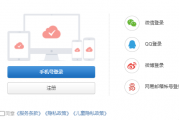

发表评论:
◎欢迎参与讨论,请在这里发表您的看法、交流您的观点。